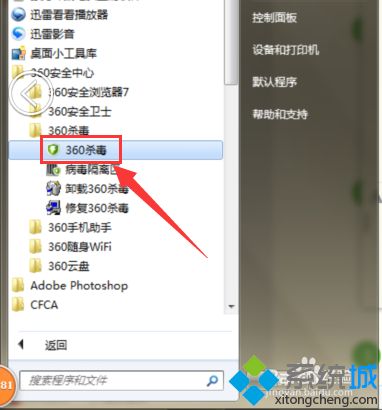win7开机密码,Win7开机密码及忘记密码解除方法
在日常使用电脑的过程中,我们经常会将电脑设置密码以保护隐私。而当我们忘记了开机密码,就会遭遇到无法登录系统的尴尬局面。本文将为大家介绍Win7开机密码及忘记密码解除方法。

Win7开机密码设置方法
在Win7系统中,设置开机密码非常简单。只需要按照以下步骤操作即可:
1. 打开“控制面板”,选择“用户账户和家庭安全”。
2. 点击“更改账户类型”,选择需要设置密码的账户。
3. 点击“创建密码”,输入密码并确认,可以设置密码提示。
4. 完成后,重新启动电脑,输入设置的密码即可登录系统。
Win7忘记密码解除方法
当我们忘记了Win7开机密码,可以通过以下方法来解除:
1. 使用管理员账户登录系统。如果你曾经设置过管理员账户并且记得管理员账户的密码,那么你可以使用管理员账户登录系统,然后重置忘记的密码。
2. 使用安全模式登录系统。在开机时按F8键,选择“安全模式”,进入系统后选择“控制面板”-“用户账户”-“更改账户类型”,选择需要重置密码的账户,点击“更改密码”,输入新密码即可。
3. 使用密码重置软件。如果以上方法都不可行,我们可以使用第三方密码重置软件,如Ophcrack、Windows Password Recovery Tool等。这些软件可以通过光盘或U盘启动,重置Win7系统的开机密码。
注意事项
1. 在设置密码时,一定要记住密码或者设置密码提示,以免忘记密码无法登录系统。
2. 使用第三方密码重置软件时,一定要选择正规的软件,以免造成系统安全问题。
3. 在解除密码后,一定要重新设置密码,以保护系统安全。
本文介绍了Win7开机密码及忘记密码解除方法,希望能够帮助到大家。在日常使用电脑时,我们应该注意密码设置和保护,以免造成信息泄露和系统安全问题。
我告诉你msdn版权声明:以上内容作者已申请原创保护,未经允许不得转载,侵权必究!授权事宜、对本内容有异议或投诉,敬请联系网站管理员,我们将尽快回复您,谢谢合作!